快速解决excel导入外部数据出错方法
来源:U大侠 时间:2015-07-08 浏览:1858
excel表格工具在我们日常的工作生活中经常会使用到,它存在很多无限的功能可供我们使用。因此,很多用户在使用excel的时候会给它设置权限(详情可查看U大侠前文《如何设置Win7系统下Excel表格的只读权限》)保证资料的安全或者是会将其资料数据导出。但是,最近有用户表示excel在导入外部数据的时候频频出错,怎么回事呢?下面,小编给大家介绍快速解决excel导入外部数据出错方法。

excel导入外部数据出错
1、首先,需要在电脑中双击打开excel表格程序,单击编辑栏上名称框中的箭头,这个箭头下的数据也就是外部数据导入的区域;
2、选择要导入数据的区域,接下来咱们找到顶部的“数据”选项,点击下面的“连接”;
3、在弹出来的工作簿连接窗口中,点击右侧的属性按钮,在接下来出现的窗口中,选择自定义;
4、点击窗口下方的“编辑查询”,之后就可以打开外部网站,进行数据的导入了。
以上就是快速解决excel导入外部数据出错方法,更多精彩内容继续关注U大侠官网。
相关文章
-

-
Excel表格输入数字后却变成#井号的解决方法
2018-03-29 14410
-
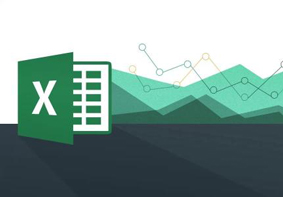
-
Excel表格使用超链接提示由于本机限制的解决方法
2018-09-17 899
-

-
Excel使用超链接提示由于本机的限制的解决办法
2019-03-18 1323
-
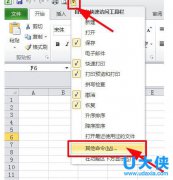
-
Excel怎么合并单元格?Excel中合并单元格快捷键
2016-06-07 935
-

-
Excel怎么拆分单元格?Excel拆分单元格的详细方法
2016-07-29 1168
-

-
Excel怎么添加下拉菜单?添加Excel下拉菜单的方法
2016-06-07 1156
-
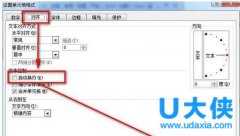
-
Excel怎么自动换行?Excel自动换行的方法
2016-08-08 2088
-

-
Excel行列转换怎么转换?Excel行列转换的操作方法
2016-08-08 674
-
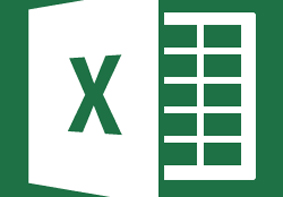
-
Excel表格滚动条不见了怎么办 Excel表格滚动条设置
2016-12-09 2498
-
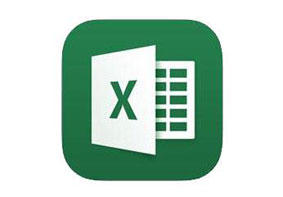
-
Excel表格文件打开后提示格式或扩展名无效的解...
2019-01-21 4964
